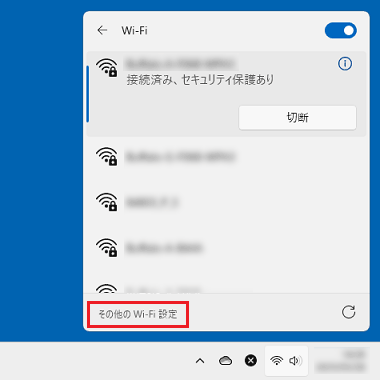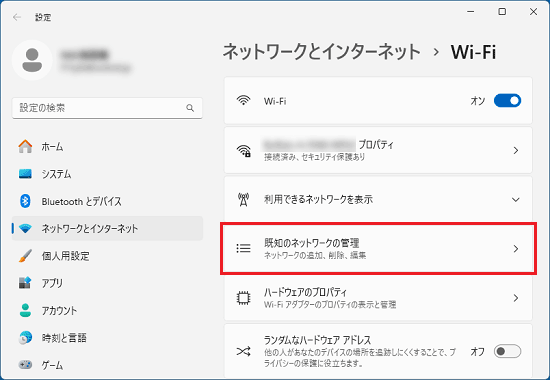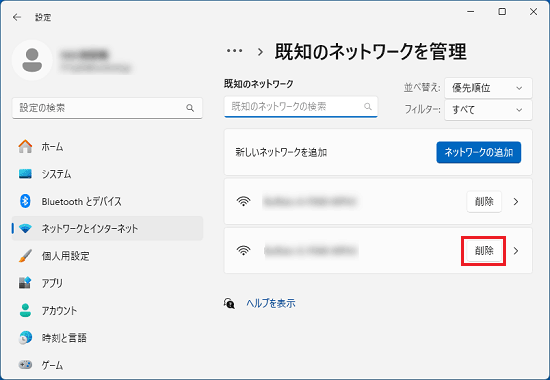キーボードの【Windows】キーを押しながら【A】キーを押すことでも、クイック設定を表示できます。
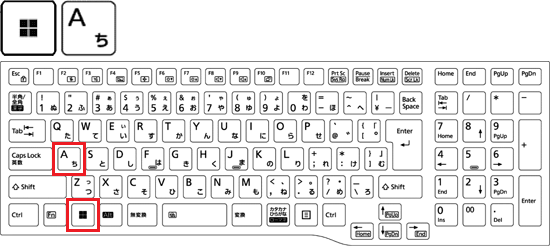
Q&Aナンバー【7911-3055】更新日:2025年6月5日
このページをブックマークする(ログイン中のみ利用可)
| 対象機種 | すべて |
|---|---|
| 対象OS |
|
次の手順で、無線LANプロファイルを削除します。
操作手順の画像は、Windows 11 2024 Update (Windows 11, version 24H2)のものです。
お使いの環境によっては、表示される画面が異なります。
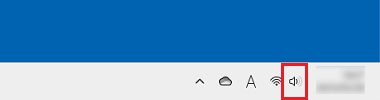
キーボードの【Windows】キーを押しながら【A】キーを押すことでも、クイック設定を表示できます。
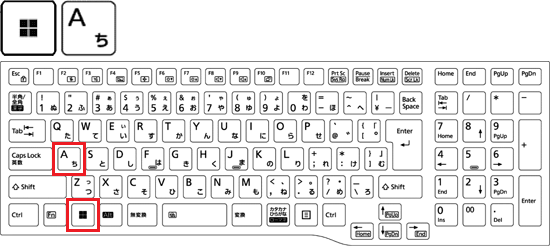
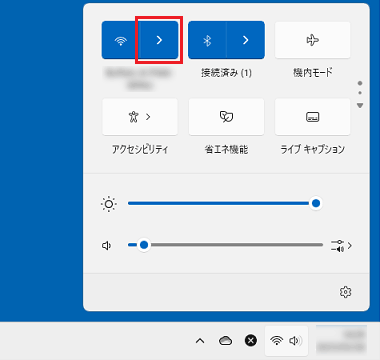
「Wi-Fi」が表示されない場合は、パソコンのWi-Fi(無線LAN)の機能などが正しく動作していない可能性があります。
次のQ&Aの、3番目の確認項目「無線LANデバイスを有効にする」以降の対処方法を行ってください。 [Windows 11] クイック設定に「Wi-Fi」が表示されません。
[Windows 11] クイック設定に「Wi-Fi」が表示されません。